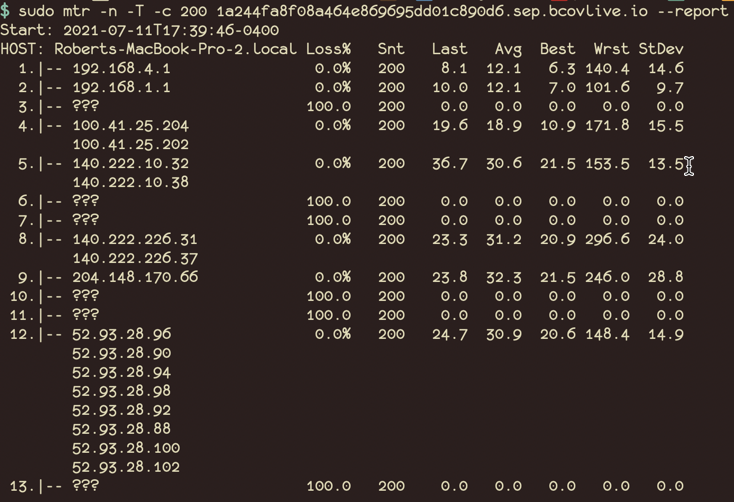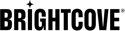서문
MTR은 네트워크 관련 문제를 진단하는 데 널리 사용되는 도구입니다. ping및traceroute명령의 기능을 결합합니다. MTR 보고서를 제출하면 브라이트코브 지원 부서는 경우에 따라 문제를 해결하는 데 도움이 됩니다.
보다 MTR을 실행하는 방법 MTR 설치에 대한 정보.
아래 단계에서는 Wireshark의 기본 설치 및 사용에 대해 설명합니다.
MTR 사용
아래 지침은 Mac OS에서 MTR을 명령줄 응용 프로그램으로 실행하고 있다고 가정합니다. WinMTR을 대신 실행하는 경우 유일한 차이점은 실행하는 대신 분석하려는 도메인 또는 IP 주소를 입력하기만 하면 된다는 것입니다mtr {domain or IP address} .
- 터미널을 시작합니다.
-
다음 명령을 입력합니다.
sudo mtr players.brightcove.net -
다음과 같은 디스플레이가 표시되어야합니다.
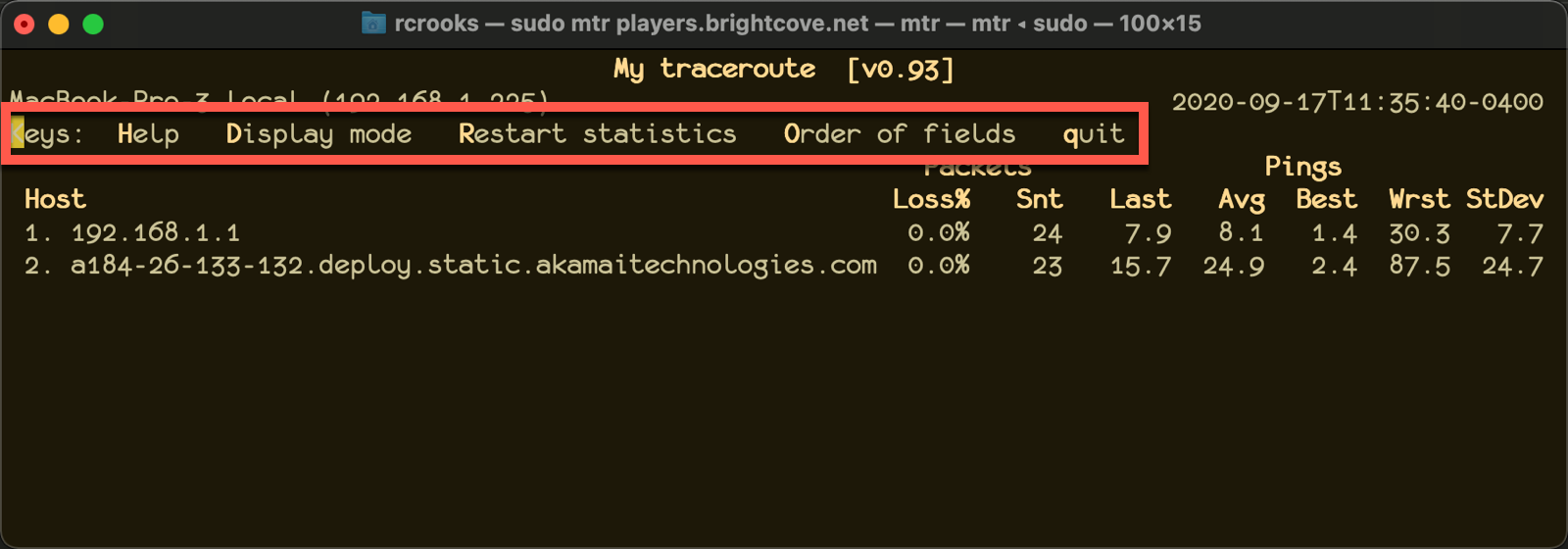
MTR 디스플레이 -
데이터 디스플레이 위에 나열된 명령을 확인하거나 키를h눌러 사용 가능한 모든 명령을 확인하십시오.
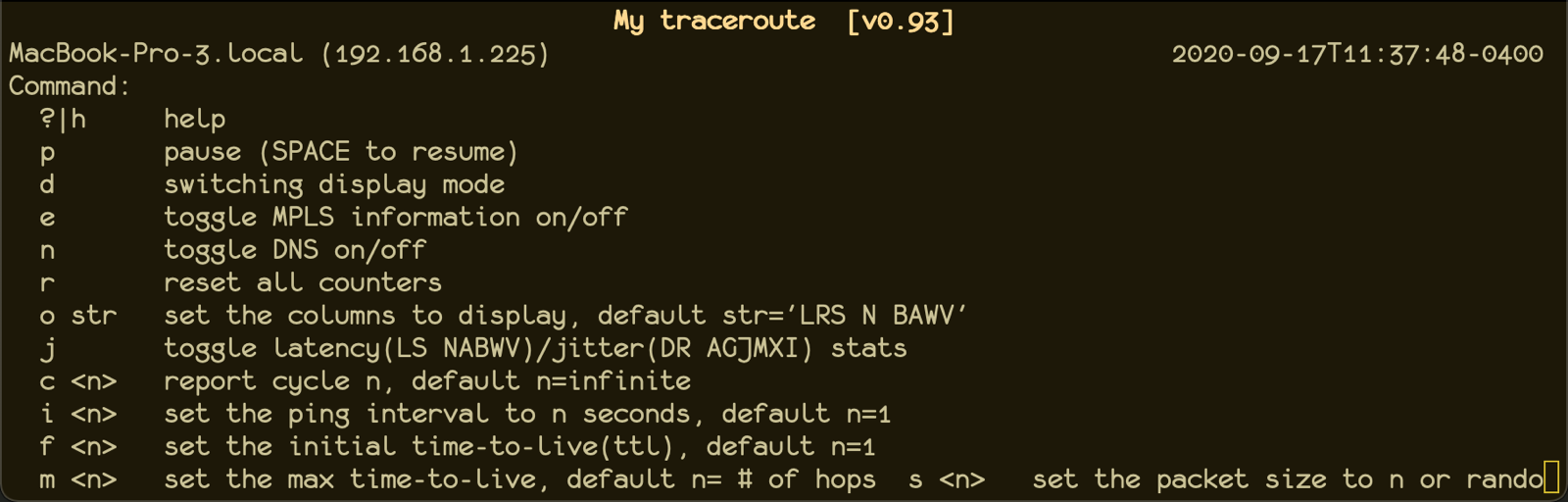
MTR 명령 -
터미널에서 원하는 정보를 복사하여 붙여 넣습니다.
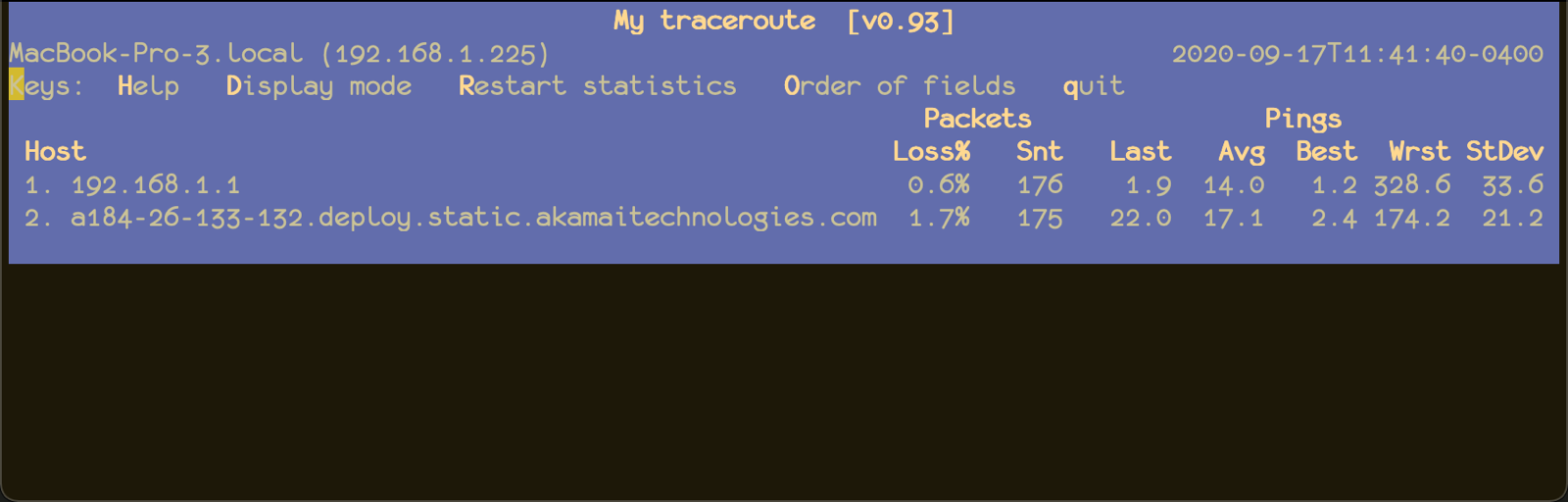
MTR 데이터 복사 - q언제든지 눌러 MTR을 중지할 수 있습니다.
라이브에서 MTR 사용
라이브 스트림과 함께 MTR을 사용하는 것은 VOD를 분석하는 데 사용하는 것과 유사하지만 MTR이 ICMP 요청 패킷을 보내고 대부분의 인터넷 장치가 ICMP 기반 추적 요청의 우선 순위를 낮추고 의도적으로 ICMP 트래픽을 조절하여 패킷 손실의 환상을 만들 수 있기 때문에 조금 다릅니다.
또한 입력과 출력 모두에서 문제가 발생할 수 있으므로 RTMP URL과 재생 URL 모두에서 MTR을 실행해야 합니다.
연결 문제를 올바르게 해결하려면 TCP 기반 추적을 실행해야 합니다. 아래는 Mac 사용자를 위한 RTMP URL에서 실행되는 예입니다.
sudo mtr -n -T -c 200 1a244fa8f08a464e869695dd01c890d6.sep.bcovlive.io --report강조 표시된 부분은 라이브 모듈에 표시된 엔드포인트 URL 에서 추출된 라이브 재생 도메인입니다.
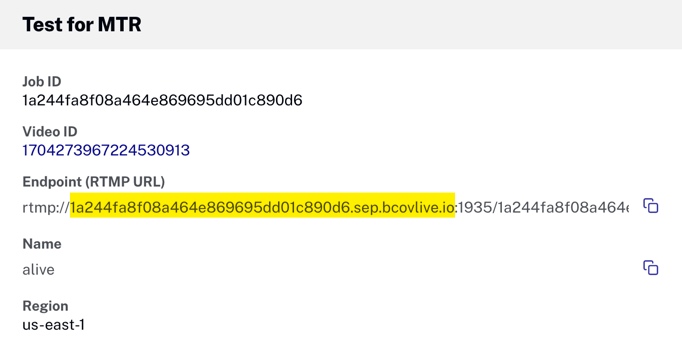
샘플 출력